【Google AdWords】広告の管理を効率化!Adwords Editorを使ってみた
Google社の提供する「Adwords Editor」って知ってますか?
僕は認定資格の勉強をしている時に知ったのですが、使ってみるとコレがなかなか便利なソフトでした。
とくに、復数の広告を管理されている方にとっては非常に便利なツールだと思います。
さっそくインストールの方法と、基本的な操作方法をご紹介します。
Google Adwords Editorのインストール方法
以下URLより「Google Adwords Editor」ダウンロードできます。
https://www.google.co.jp/intl/ja/adwordseditor/
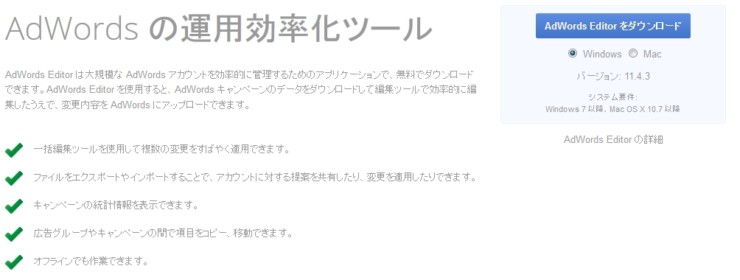
ダウンロード先に、インストーラーがあると思いますので、ダブルクリックで起動します。

↑コレです。
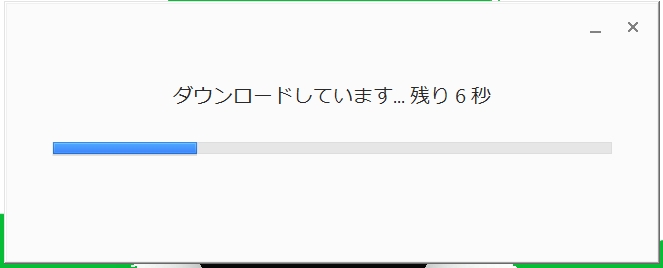
僕の環境ですと、30秒ほどでインストールが完了しました。
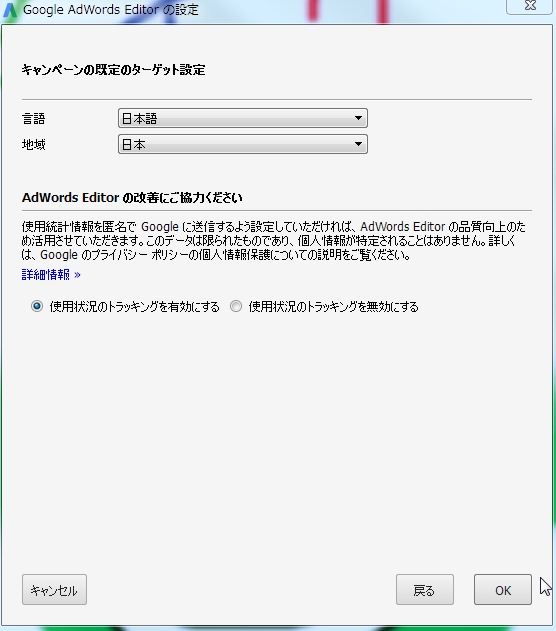
ここからは言語を選択したり、規約に同意しながらインストール作業を進めていきます。
インストーラーの指示に従い、ブラウザを使ってAdwordsのアカウントとAdwordsEditorの連携します。
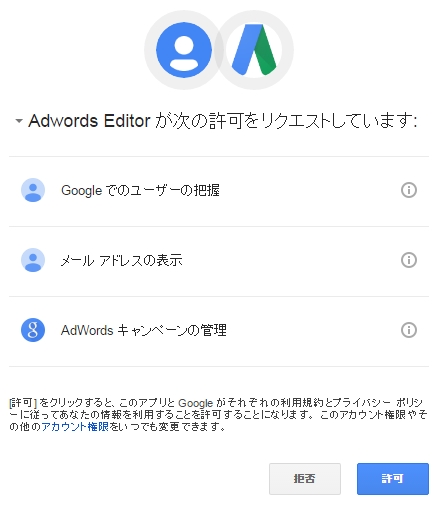
インストールが完了したら、Windowsの「スタート」にAdwordsEditorのショートカットがあると思います。
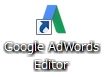
ダブルクリックでEditorを起動します。
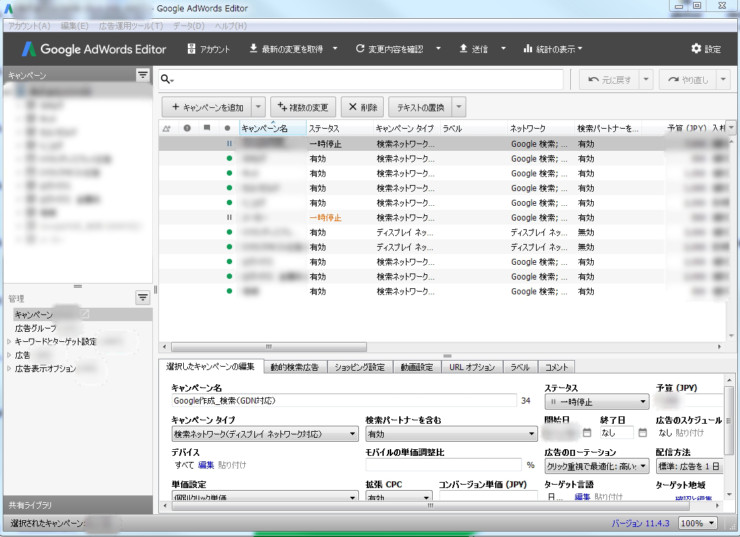
復数アカウントを管理する方法
ファイル → 開く
こちらの操作で、「アカウントマネージャー」を起動することが出来ます。
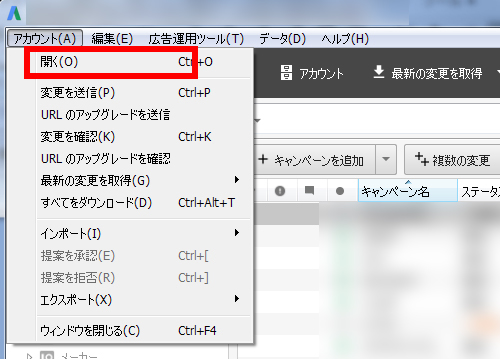
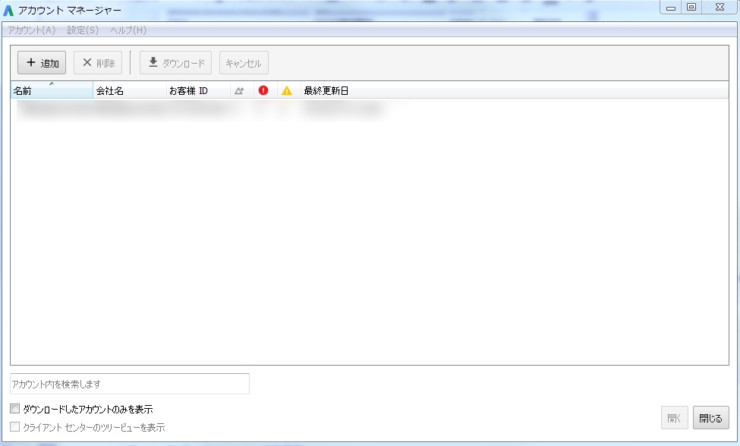
「アカウントマネージャー」の「+追加」ボタンをクリックすることで管理するアカウントを追加できます。
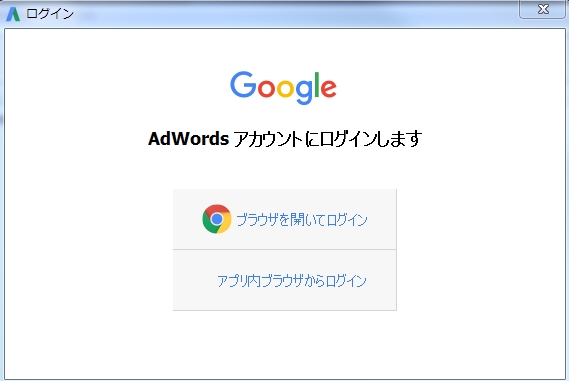
これでアカウントの復数管理も楽になりますね。
?![]()
「アカウント」ボタンを押しても同じくアカウントマネージャーが開きます。
広告文を変更してみる
せっかくなので、広告文を変更してみます。
エディター上でキャンペーンやグループを選択し、パネル左下の「管理」から表示したい項目を選択します。
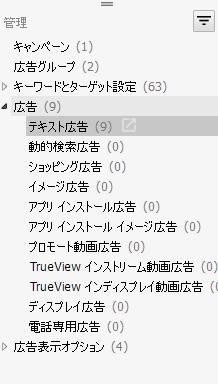
今回は広告文を変更したいので、「広告」をクリックします。
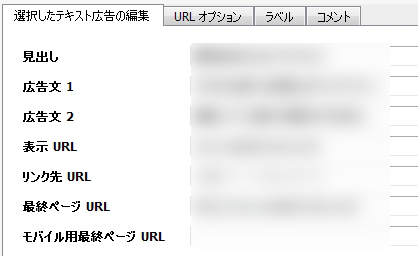
↑広告を編集する箇所
変更が終了したら、Adwordsに変更を反映させる作業が必要です。
パネル上部の「送信」ボタンを押して、「アカウントのアップロード」パネルを開きます。
![]()
↑「送信」ボタン
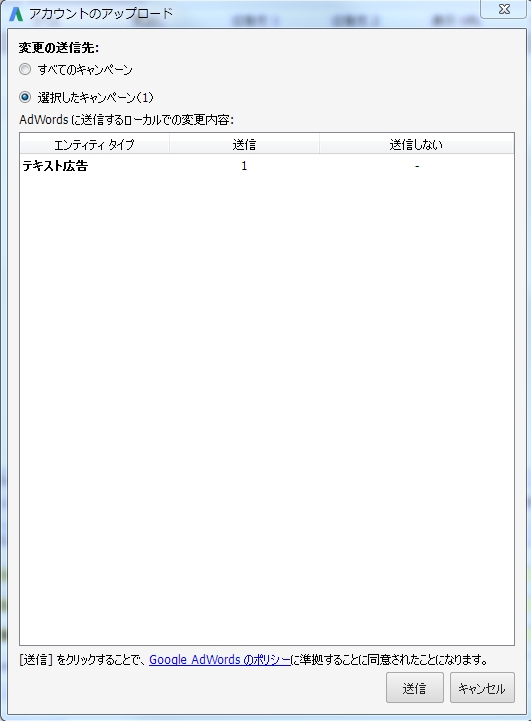
↑「アカウントのアップロード」パネル
![]()
送信ボタンを押すと、反映されます。
クリック率やコンバージョン数を表示する
クリック率やコンバージョン数など、広告を編集するのに必要な情報が表示されていない時は、「掲載結果[なし]」などに期間が設定されているためです。
![]()
こちらのボタンを押して、掲載期間と、必要なデータをAdwordsからダウンロードしてきて、Editorに表示する必要があります。
少し面倒ですね。
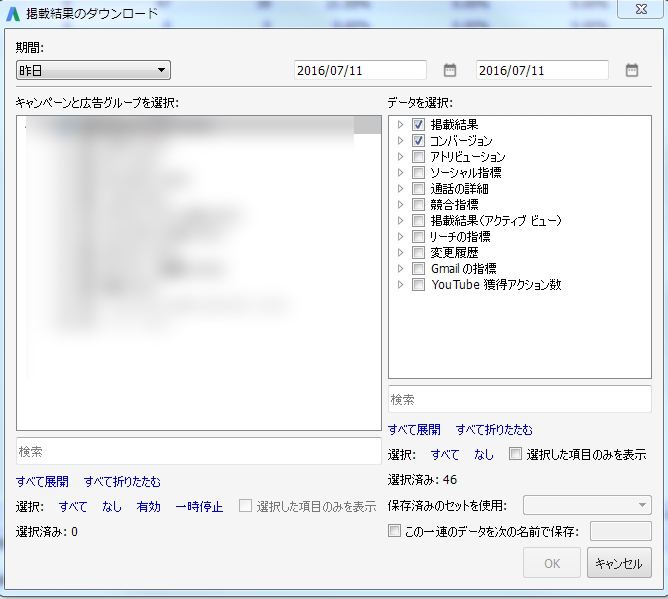
「データを選択」からアトリビューションや掲載結果などをダウンロードします。
![]()
↑このように数字が表示されました。
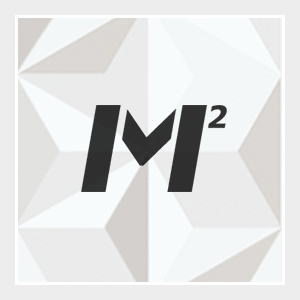
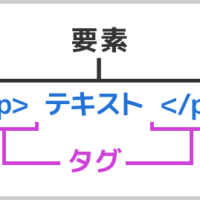



この記事へのコメントはこちら